Hướng dẫn cách xóa định dạng trong Word nhanh chóng và đơn giản
Xóa định dạng trong Word sẽ khiến cho việc trình bày tài liệu/báo cáo đẹp mắt và chuyên nghiệp hơn. Bài viết dưới đây sẽ hướng dẫn các bạn những cách để xóa định dạng trong Word nhanh chóng và đơn giản.
Xóa định dạng trong Word bằng Clear All
Để xóa định dạng Formatting của văn bản trong Word. Đầu tiên bạn cần bôi đen đoạn văn bản cần xóa định dạng. Nếu muốn xóa định dạng của toàn bộ trang văn bản thì các bạn có thể sử dụng tổ hợp phím tắt Ctrl + A để bôi đen toàn bộ trang văn bản của mình.
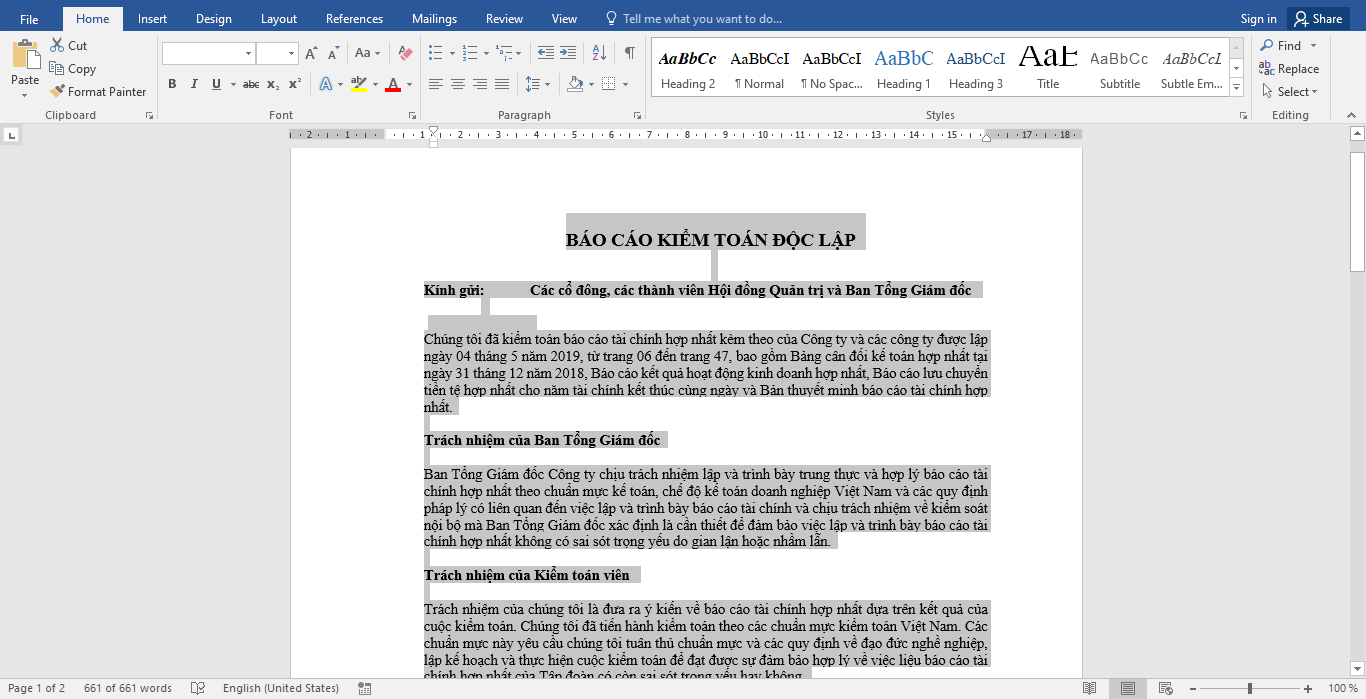
Tiếp theo, bạn chọn vào thẻ Home và nhấn vào phím mũi tên ở góc dưới bên phải của mục Styles. Sau đó chọn Clear All để xóa toàn bộ định dạng của đoạn văn bản. Lúc này đoạn văn bản sẽ được trả về định dạng Normal.
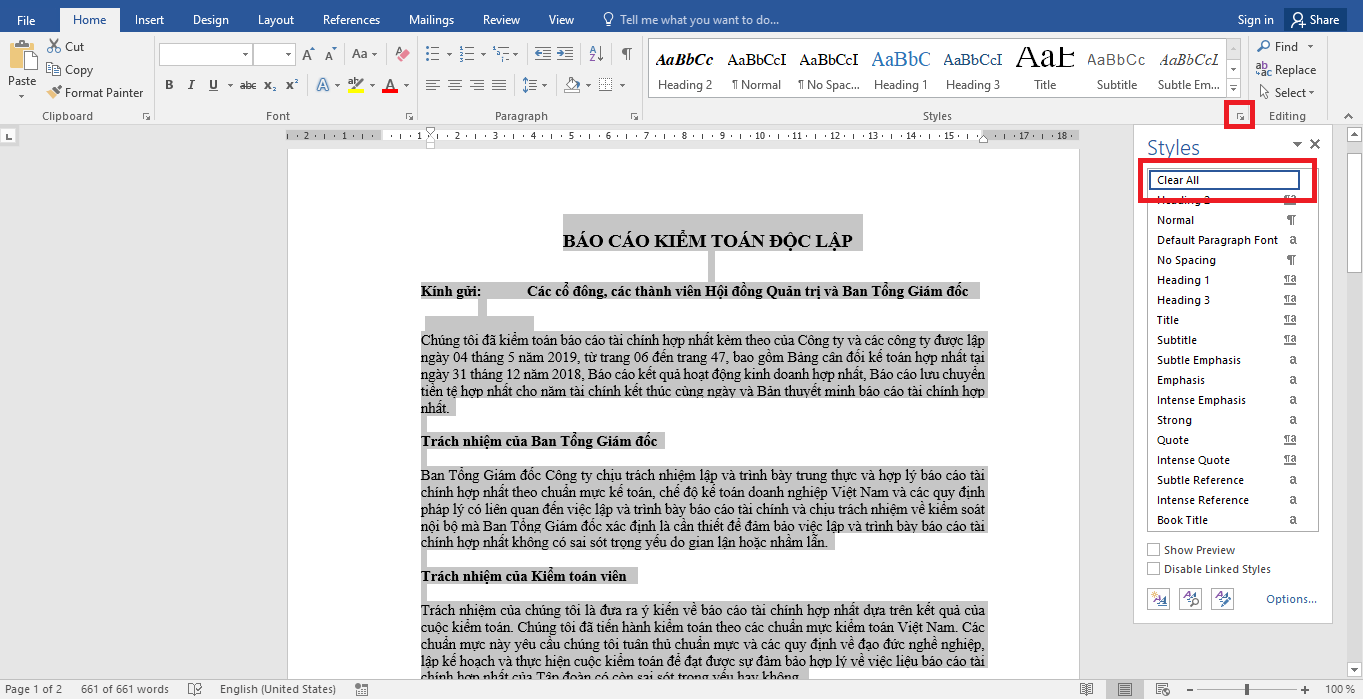
Hoặc cách khác để giúp bạn xóa định dạng trong Word đơn giản là chọn thẻ Home. Sau đó chọn biểu tượng cục tẩy của Clear All Formatting tại mục Font. Để xóa định dạng của đoạn văn bản đã được bôi đen.
Dùng phím Ctrl + Space xóa định dạng trong Word
Hoặc các bạn cũng có thể sử dụng tổ hợp phím tắt Ctrl + Space để xóa định dạng của đoạn văn bản trong Word.
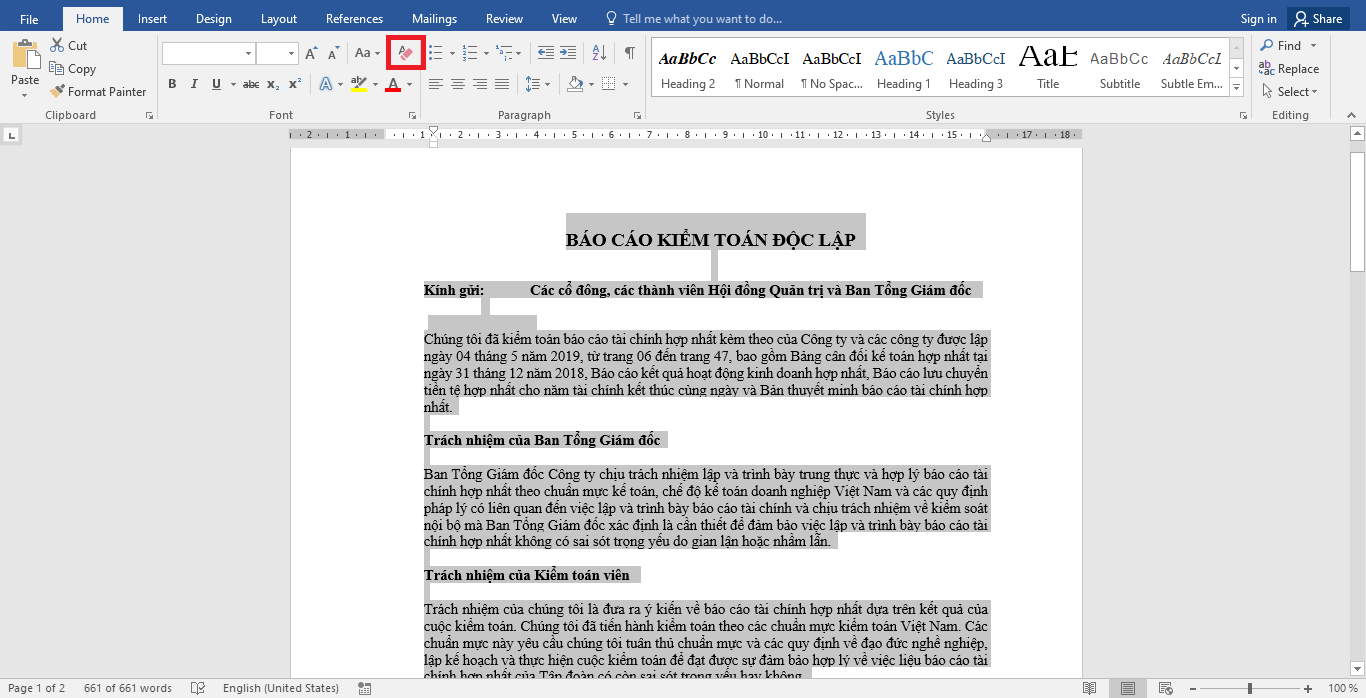
Kết quả chúng ta thu được là một đoạn văn bản sẽ được trả về định dạng mặc định. Lúc này các bạn có thể chỉnh sửa từng đoạn theo ý mình để đoạn văn bản nhìn hợp lý hơn.
Như vậy, bài viết trên chúng tôi đã giới thiệu đến các bạn là những cách để xóa định dạng trong Word đơn giản nhất. Hy vọng bài viết sẽ hữu ích với các bạn trong quá trình làm việc.

